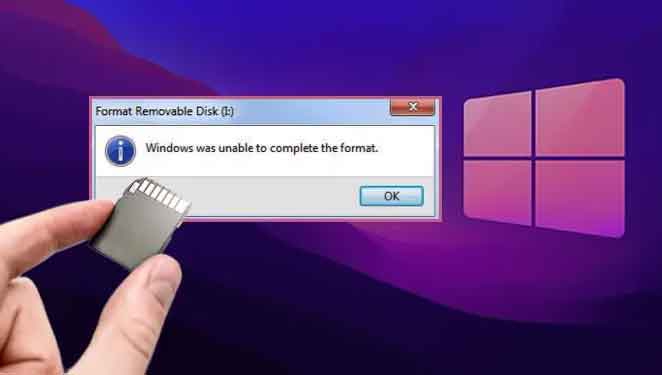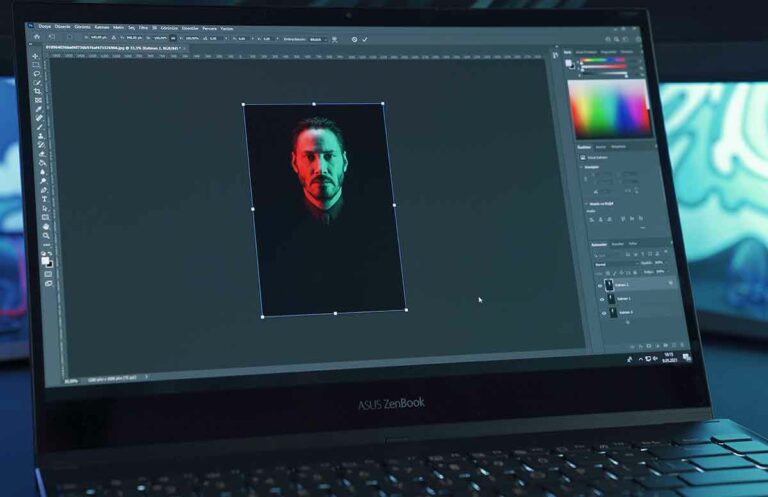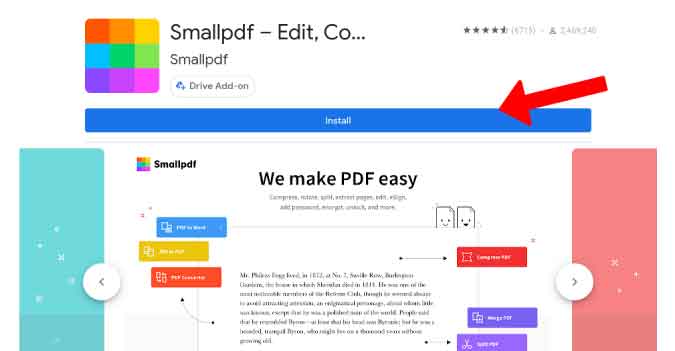Как скрыть и ограничить приложения на iPhone

Вы пытаетесь заблокировать приложения на своем iPhone, чтобы контролировать доступ ваших детей? Вот как ограничить приложения с помощью Экранное время. Ограничения приложений уже давно являются частью iOS. Понятно, что родители хотят иметь возможность ограничивать то, что их дети могут видеть и делать на своих телефонах.
Но с выпуском iOS 12 Apple применила новый подход к ограничениям приложений. Теперь эти функции объединены в новую утилиту Screen Time. Многие из них работают одинаково, но общий подход к ограничениям разный. Полностью скрыть приложение от глаз сложнее, но мы покажем вам, что вам нужно знать.
Как найти версию iOS на iPhone, iPad или iPod
Как скрыть приложения на iPhone
Есть много причин, чтобы скрыть приложение, но вы все равно можете получить к нему доступ самостоятельно. Нам не будет слишком любопытно, зачем вам это может понадобиться, но единственный способ сделать это в iOS 12 — просто поместить приложение в удаленную папку на пустой домашний экран. Если кто-то точно не знает, где его искать, он практически останется скрытым от глаз. Дайте папке безобидное имя, чтобы еще больше оттолкнуть людей.
Однако, если вы родитель и вам нужен более надежный подход к ограничению доступа к приложениям для ваших детей, вам понадобится более эффективная стратегия. Чтобы полностью заблокировать появление определенных приложений на экране, вам необходимо использовать Экранное время.
Время использования на iOS
Когда вы заходите в «Настройки»> «Время экрана», первое окно, которое вы видите, — это разбивка того, сколько времени вы провели на своем телефоне в тот день и что вы с ним делали. Если ее нажать, то можно увидеть более подробную разбивку. Это показывает вам, какие именно приложения вы использовали и сколько времени вам потребовалось, чтобы использовать их.
Экранное время — отличный инструмент, который поможет вам обуздать зависимость от смартфона. Но он также может стать мощным инструментом для родителей в сочетании с ограничениями приложений, iCloud и паролем Screen Time.
Как обновить iPhone до iOS 15
Используйте время простоя, чтобы ограничить использование телефона
В предыдущих версиях iOS был инструмент под названием «Ограничения», который вы могли найти в разделе «Настройки»> «Общие». Цель заключалась в том, чтобы запретить пользователю просматривать определенный контент в приложении или во всем приложении. Целью этой функции было в первую очередь предотвратить просмотр пользователями, особенно детьми, откровенного контента или совершение несанкционированных покупок.
Цель Screen Time немного отличается. Его общая цель — ограничить время, которое вы или ваши дети проводите по телефону. Он по-прежнему может ограничивать тип контента, который вы или ваши дети могут видеть, но делает это по-другому.
Время простоя — это первый раздел настроек в разделе «Время использования», который указывает общее назначение функции. Это позволяет вам установить расписание на время вдали от экрана. Когда время простоя включено, вы не сможете получить доступ ни к каким приложениям, кроме тех, которые вы разрешили.
Как активировать точку доступа на Android и iOS
Ограничения времени использования приложения
Это раздел, который позволяет вам устанавливать временные ограничения для приложений. Обратите внимание, что вы не можете устанавливать ограничения для конкретных приложений; iOS ограничивает вас только определенными категориями приложений. После активации ограничений приложений вас встретит ряд категорий, таких как социальные сети, игры или развлечения.
Вы можете выбрать любую из этих категорий и время, в течение которого вы хотите их использовать. Например, вы можете настроить свой телефон на один час в день, чтобы играть в любую игру. Это применимо, если вы играете в одну игру в течение одного часа или в шесть игр по 10 минут каждая. Когда вы достигнете этого предела, вам будет представлено предупреждение о том, что вы достигли предела времени.
Вы можете, если хотите, проигнорировать предупреждение и вернуться к игре. Однако если вы являетесь родителем и установили ограничения по времени для телефона вашего ребенка, вы можете установить пароль на время использования, чтобы они не могли превысить эти ограничения по времени.
AirPods не подключаются к iOS или Mac
Всегда разрешенные приложения
Даже если вы хотите ограничить чрезмерное время, проводимое ребенком за экраном, важно, чтобы некоторые приложения были доступны на случай чрезвычайной ситуации. Раздел «Всегда разрешено» в «Экранном времени» позволяет вам сделать это. По умолчанию приложение «Телефон» всегда будет доступно для экстренных вызовов.
Кроме того, вы можете выбрать любое приложение из списка, нажать зеленую кнопку с плюсом, и оно будет добавлено в список «Всегда разрешено». Эти приложения также будут доступны во время простоя.
Контент и ограничения конфиденциальности
Этот раздел наиболее полезен для родителей, пытающихся запретить своему ребенку доступ к определенному контенту.
В разделе «Покупки в iTunes и App Store» вы можете запретить себе или кому-либо еще устанавливать и удалять приложения. Кроме того, что очень важно, теперь вы можете запретить себе или другим совершать покупки в приложении.
Разрешенные приложения позволяют заблокировать просмотр или использование определенных приложений. В отличие от ограничений приложений, разрешенные приложения полностью скрывают приложение. Однако этот параметр применяется только к встроенным приложениям iOS, таким как «Камера», FaceTime и Safari. Сторонние приложения не поддерживаются.
Ограничения контента позволяют выбрать, следует ли скрывать явный контент в App Store и iTunes Store. Это также позволяет вам ограничивать веб-сайты, исключая сайты с контентом для взрослых или даже ограничивая доступ к определенному белому списку. Кроме того, вы можете запретить пользователям выполнять поиск в Интернете или играть в многопользовательские игры.
Наконец, раздел «Конфиденциальность», который ранее находился в «Настройках», был перемещен в «Экранное время». В этом разделе вы можете настроить, какие приложения будут иметь доступ к определенной информации о вас, такой как ваше местоположение, контактная информация и фотографии. Вы можете запретить всем приложениям доступ к этой информации или авторизовать те, которым вы доверяете.
Лучший антивирус для Windows, Android, iOS и Mac
Другие настройки времени использования
Основная цель Screen Time — помочь пользователю телефона обрести самоконтроль.
Однако, как мы видели, это также ценный инструмент для управления и контроля за тем, как ваш ребенок использует телефон. Чтобы сделать это наиболее эффективно, вам нужно установить пароль Экранного времени, который знаете только вы. Он аналогичен паролю ограничений в предыдущих версиях iOS.
Вы можете поделиться своим паролем Экранного времени на всех ваших устройствах iCloud. Поэтому, если, например, у вас есть семейство устройств, вы можете использовать один и тот же код доступа на всех из них и ограничить использование приложений в своей среде Apple.
Вы также можете настроить Экранное время для семьи, что позволит вам вводить другие идентификаторы Apple ID, а также отслеживать и контролировать использование Экранного времени. Это позволяет вам управлять другими iPhone прямо с вашего телефона, что является огромным улучшением по сравнению с ограничениями.
Наконец, мы рекомендуем использовать Screen Time вместе с прочным чехлом, защитной насадкой и другими вещами, чтобы сделать ваш iPhone по-настоящему безопасным для детей.
Найдите время на образовательном экране
Теперь вы знаете, как использовать «Экранное время», чтобы ограничить использование ребенком приложений для iPhone. Используя эти инструменты, вы можете заблокировать неприемлемый контент и помочь им поддерживать здоровые отношения с технологиями.
Хотя рекомендуется ограничивать использование приложений вашими детьми, когда дело доходит до глупых игр, некоторые приложения действительно могут помочь им учиться. Учите их числам, буквам и многому другому с помощью лучших обучающих приложений для iPhone.
Для получения дополнительной помощи взгляните на то, что означают рейтинги видеоигр, чтобы вы могли быть готовы, когда ваш ребенок попросит новую игру.